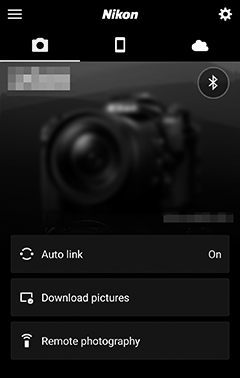Σύνδεση σε Έξυπνες Συσκευές
Για να συνδεθείτε στην κάμερα από smartphone ή tablet (παρακάτω, "έξυπνη συσκευή"), κατεβάστε την εφαρμογή SnapBridge.
- Η εφαρμογή SnapBridge
- Τι μπορεί να κάνει το SnapBridge για εσάς
- Ασύρματες Συνδέσεις
- Σύνδεση μέσω Wi-Fi (Λειτουργία Wi-Fi)
- Σύνδεση μέσω Bluetooth
Η εφαρμογή SnapBridge
Χρησιμοποιήστε την εφαρμογή SnapBridge για ασύρματες συνδέσεις μεταξύ της κάμερας και των έξυπνων συσκευών.

Η εφαρμογή SnapBridge είναι διαθέσιμη δωρεάν από το Apple App Store ® και στο Google Play ™. Επισκεφτείτε τον ιστότοπο της Nikon για τα τελευταία νέα του SnapBridge.
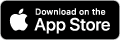
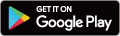
Τι μπορεί να κάνει το SnapBridge για εσάς
Χρησιμοποιώντας την εφαρμογή SnapBridge, μπορείτε:
-
Λήψη φωτογραφιών από την κάμερα
Πραγματοποιήστε λήψη των υπαρχουσών εικόνων ή λήψη νέων φωτογραφιών καθώς τραβήχτηκαν.
-
Έλεγχος της κάμερας από απόσταση (απομακρυσμένη φωτογράφηση)
Ελέγξτε την κάμερα και τραβήξτε φωτογραφίες από την έξυπνη συσκευή.
Για λεπτομέρειες, ανατρέξτε στην ηλεκτρονική βοήθεια της εφαρμογής SnapBridge:
https://nikonimglib.com/snbr/onlinehelp/en/index.html
Ασύρματες Συνδέσεις
Χρησιμοποιώντας την εφαρμογή SnapBridge, μπορείτε να συνδεθείτε μέσω Wi-Fi ( 0 Σύνδεση μέσω Wi-Fi (Λειτουργία Wi-Fi) ) ή Bluetooth ( 0 Σύνδεση μέσω Bluetooth ). Η σύνδεση της κάμερας και της έξυπνης συσκευής μέσω της εφαρμογής SnapBridge σάς επιτρέπει να ρυθμίσετε το ρολόι της κάμερας και να ενημερώσετε τα δεδομένα τοποθεσίας χρησιμοποιώντας πληροφορίες που παρέχονται από την έξυπνη συσκευή.
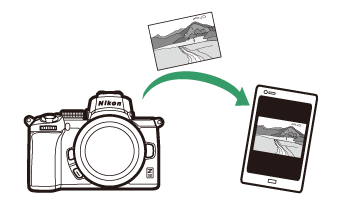
Wi-Fi
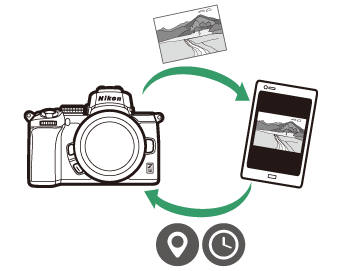
Bluetooth
Σύνδεση μέσω Wi-Fi (Λειτουργία Wi-Fi)
Ακολουθήστε τα παρακάτω βήματα για να συνδεθείτε στην κάμερα μέσω Wi-Fi.
Πριν από τη σύνδεση
Πριν συνδεθείτε, ενεργοποιήστε το Wi-Fi στην έξυπνη συσκευή (για λεπτομέρειες, δείτε την τεκμηρίωση που παρέχεται με τη συσκευή), ελέγξτε ότι υπάρχει διαθέσιμος χώρος στην κάρτα μνήμης της κάμερας και βεβαιωθείτε ότι οι μπαταρίες της κάμερας και της έξυπνης συσκευής είναι πλήρως φορτισμένες για να αποτρέψετε την απροσδόκητη απενεργοποίηση των συσκευών.
-
Έξυπνη συσκευή : Εκκινήστε την εφαρμογή SnapBridge.
Εάν αυτή είναι η πρώτη φορά που εκκινείτε την εφαρμογή , πατήστε Σύνδεση με κάμερα και προχωρήστε στο Βήμα 2.
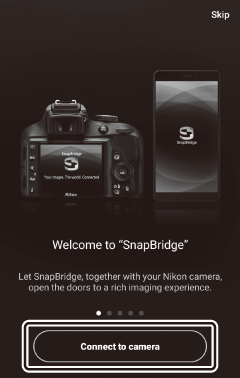
Εάν έχετε εκκινήσει την εφαρμογή στο παρελθόν , ανοίξτε το
 καρτέλα και αγγίξτε
καρτέλα και αγγίξτε > Λειτουργία Wi-Fi πριν προχωρήσετε στο Βήμα 3.
> Λειτουργία Wi-Fi πριν προχωρήσετε στο Βήμα 3.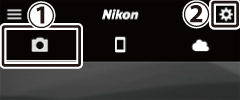

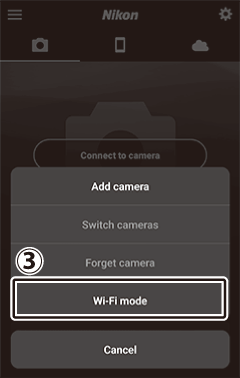
-
Έξυπνη συσκευή : Επιλέξτε την κάμερα και τον τύπο σύνδεσης.
Όταν σας ζητηθεί να επιλέξετε τον τύπο κάμερας, πατήστε mirrorless camera και μετά πατήστε Σύνδεση Wi-Fi .
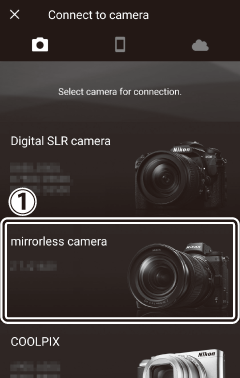

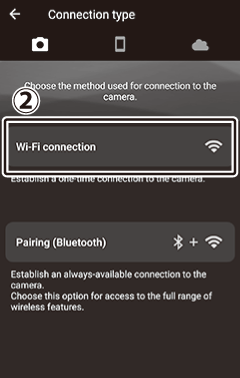
-
Κάμερα/Έξυπνη συσκευή : Ενεργοποιήστε την κάμερα.
Η έξυπνη συσκευή θα σας δώσει εντολή να ετοιμάσετε την κάμερα. Ενεργοποιήστε την κάμερα. Μην πατήστε Επόμενο μέχρι να ολοκληρωθεί Βήμα 4.
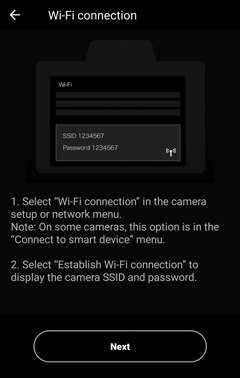
-
Κάμερα : Ενεργοποίηση Wi-Fi.
Επιλέξτε Σύνδεση σε έξυπνη συσκευή > Σύνδεση Wi-Fi στο μενού ρυθμίσεων και, στη συνέχεια, επισημάνετε την επιλογή Δημιουργία σύνδεσης Wi-Fi και πατήστε J .
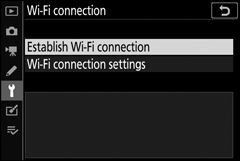
Θα εμφανιστούν το SSID της κάμερας και ο κωδικός πρόσβασης.
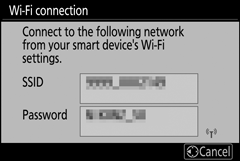
Ενεργοποίηση Wi-Fi
Μπορείτε επίσης να ενεργοποιήσετε το Wi-Fi επιλέγοντας σύνδεση Wi-Fi > Δημιουργία σύνδεσης Wi-Fi. με έξυπνη συσκευή στο i για λειτουργία λήψης.
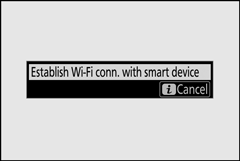
-
Έξυπνη συσκευή : Πατήστε Επόμενο .
Πατήστε Επόμενο μόλις ενεργοποιήσετε το Wi-Fi στην κάμερα όπως περιγράφεται στο προηγούμενο βήμα.
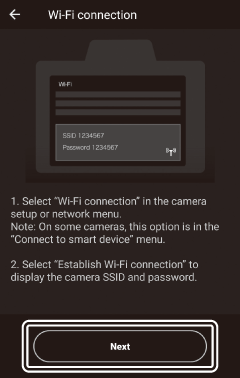
-
Έξυπνη συσκευή : Πατήστε Προβολή επιλογών .
Αφού διαβάσετε τις οδηγίες που εμφανίζονται από την έξυπνη συσκευή, πατήστε Άνοιγμα της εφαρμογής ρυθμίσεων συσκευής .
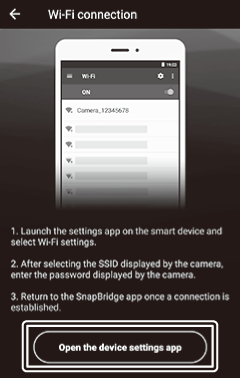
- Συσκευές Android : Θα εμφανιστούν οι ρυθμίσεις Wi-Fi.
-
Συσκευές iOS : Θα ξεκινήσει η εφαρμογή "Ρυθμίσεις". Πατήστε < Ρυθμίσεις για να ανοίξετε την εφαρμογή "Ρυθμίσεις". Στη συνέχεια, κάντε κύλιση προς τα πάνω και πατήστε Wi-Fi , το οποίο θα βρείτε κοντά στην κορυφή της λίστας ρυθμίσεων.
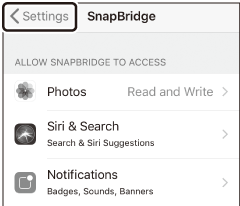

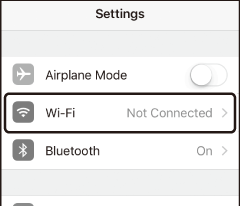
-
Έξυπνη συσκευή : Εισαγάγετε το SSID και τον κωδικό πρόσβασης της κάμερας.
Εισαγάγετε το SSID και τον κωδικό πρόσβασης που εμφανίζονται από την κάμερα στο Βήμα 4.
Συσκευή Android (οι πραγματικές οθόνες ενδέχεται να διαφέρουν)
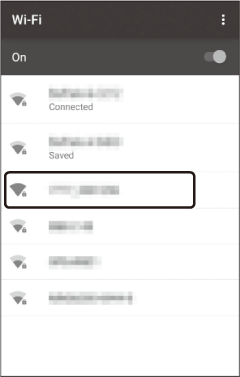

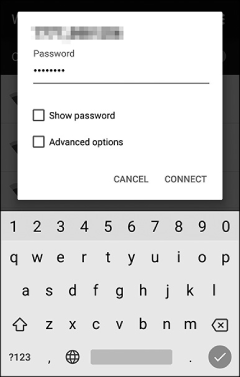
Συσκευή iOS (οι πραγματικές οθόνες ενδέχεται να διαφέρουν)
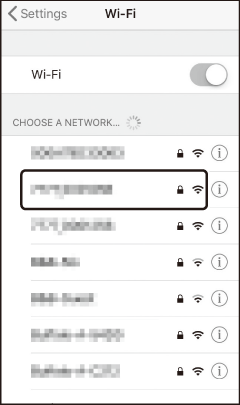

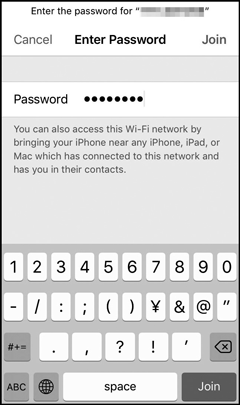
Δεν θα σας ζητηθεί να εισαγάγετε τον κωδικό πρόσβασης όταν συνδεθείτε στην κάμερα.
-
Έξυπνη συσκευή : Επιστρέψτε στην εφαρμογή SnapBridge.
Αφού δημιουργηθεί μια σύνδεση Wi-Fi, θα εμφανιστούν οι επιλογές λειτουργίας Wi-Fi. Ανατρέξτε στην ηλεκτρονική βοήθεια για πληροφορίες σχετικά με τη χρήση της εφαρμογής SnapBridge.
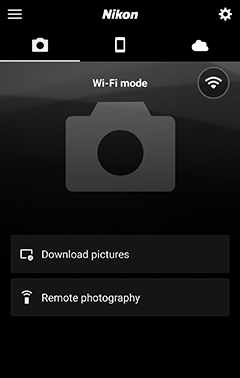
Τερματισμός συνδέσεων Wi-Fi
Για να τερματίσετε τη σύνδεση Wi-Fi, πατήστε . Όταν το εικονίδιο αλλάξει σε
. Όταν το εικονίδιο αλλάξει σε , πατήστε
, πατήστε και επιλέξτε Έξοδος από τη λειτουργία Wi-Fi .
και επιλέξτε Έξοδος από τη λειτουργία Wi-Fi .
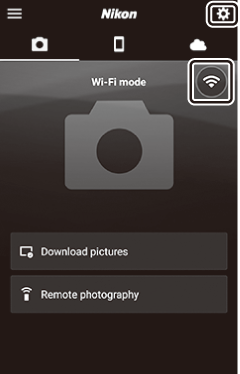
Σύνδεση μέσω Bluetooth
Για πληροφορίες σχετικά με τη σύζευξη της κάμερας και της έξυπνης συσκευής κατά τη σύνδεση για πρώτη φορά, ανατρέξτε στην ενότητα «Σύνδεση για πρώτη φορά: Σύζευξη», παρακάτω. Για πληροφορίες σχετικά με τη σύνδεση μόλις ολοκληρωθεί η σύζευξη, ανατρέξτε στην ενότητα «Σύνδεση σε ζευγοποιημένη συσκευή» ( 0 Σύνδεση σε ζευγοποιημένη συσκευή ).
Σύνδεση για πρώτη φορά: Σύζευξη
Πριν συνδεθείτε μέσω Bluetooth για πρώτη φορά, θα χρειαστεί να αντιστοιχίσετε την κάμερα και την έξυπνη συσκευή όπως περιγράφεται παρακάτω. Δείτε το "Android", παρακάτω, εάν χρησιμοποιείτε συσκευή Android ή το "iOS" ( 0 iOS ) για πληροφορίες σχετικά με τη σύζευξη με συσκευές iOS.
Πριν από τη σύζευξη
Πριν ξεκινήσετε τη σύζευξη, ενεργοποιήστε το Bluetooth στην έξυπνη συσκευή (για λεπτομέρειες, δείτε την τεκμηρίωση που παρέχεται με τη συσκευή), ελέγξτε ότι υπάρχει διαθέσιμος χώρος στην κάρτα μνήμης της κάμερας και βεβαιωθείτε ότι οι μπαταρίες της κάμερας και της έξυπνης συσκευής είναι πλήρως φορτισμένες σε αποτρέψτε την απροσδόκητη απενεργοποίηση των συσκευών.
Android
Ακολουθήστε τα παρακάτω βήματα για να αντιστοιχίσετε την κάμερα με μια συσκευή Android.
-
Κάμερα : Ετοιμάστε την κάμερα.
Επιλέξτε Σύνδεση σε έξυπνη συσκευή > Σύζευξη (Bluetooth) στο μενού ρυθμίσεων και, στη συνέχεια, επισημάνετε την Έναρξη σύζευξης και πατήστε το J …
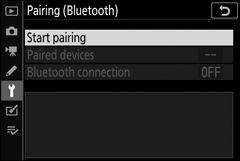
…για να εμφανίσετε το όνομα της κάμερας.
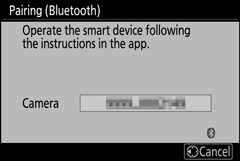
-
Συσκευή Android : Εκκινήστε την εφαρμογή SnapBridge.
Εάν αυτή είναι η πρώτη φορά που εκκινείτε την εφαρμογή , πατήστε Σύνδεση με κάμερα και προχωρήστε στο Βήμα 3.
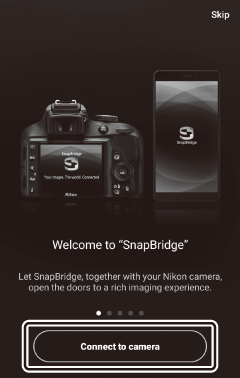
Εάν έχετε εκκινήσει την εφαρμογή στο παρελθόν , ανοίξτε το
 καρτέλα και πατήστε Σύνδεση με κάμερα .
καρτέλα και πατήστε Σύνδεση με κάμερα .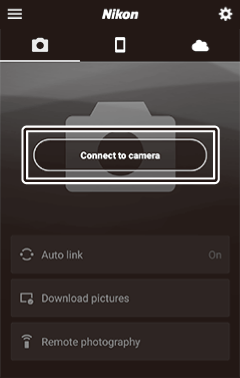
-
Συσκευή Android : Πατήστε mirrorless camera για να εμφανιστούν οι επιλογές σύνδεσης και μετά πατήστε Pairing (Bluetooth) .
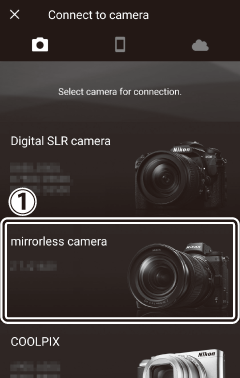

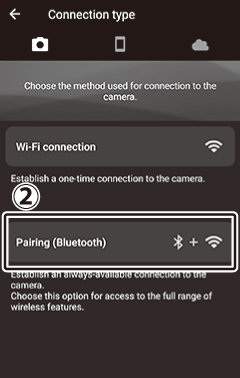
Σημείωση : Αυτό το βήμα δεν θα απαιτηθεί την επόμενη φορά που θα γίνει σύζευξη των συσκευών.
Σημείωση : Πρέπει να ενεργοποιήσετε τις υπηρεσίες τοποθεσίας όταν χρησιμοποιείτε Bluetooth. Φροντίστε να παραχωρήσετε πρόσβαση στην τοποθεσία εάν σας ζητηθεί.
-
Συσκευή Android : Επιλέξτε την κάμερα.
Πατήστε το όνομα της κάμερας.

-
Κάμερα/Συσκευή Android : Ελέγξτε τον κωδικό ελέγχου ταυτότητας.
Επιβεβαιώστε ότι η κάμερα και η συσκευή Android εμφανίζουν τον ίδιο κωδικό ελέγχου ταυτότητας (κυκλωμένο στην εικόνα).
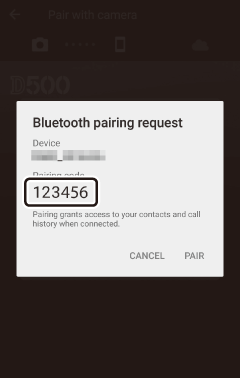
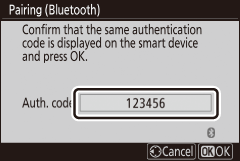
-
Κάμερα/Συσκευή Android : Έναρξη σύζευξης.
Κάμερα : Πατήστε το J
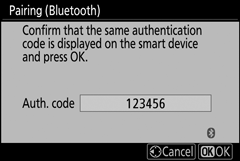
Συσκευή Android : Πατήστε το κουμπί που υποδεικνύεται στην εικόνα (η ετικέτα μπορεί να διαφέρει ανάλογα με την έκδοση του Android που χρησιμοποιείτε).
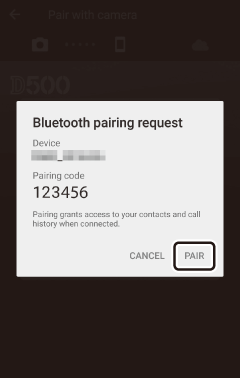
Σφάλμα ζεύξης
Εάν περιμένετε πολύ μεταξύ του πατήματος του κουμπιού στην κάμερα και του κουμπιού στη συσκευή Android, η σύζευξη θα αποτύχει και θα εμφανιστεί ένα σφάλμα.
- Κάμερα : Πατήστε το J και επιστρέψτε στο Βήμα 1.
- Συσκευή Android : Πατήστε OK και επιστρέψτε στο Βήμα 2.
-
Κάμερα/Συσκευή Android : Ακολουθήστε τις οδηγίες που εμφανίζονται στην οθόνη.
Κάμερα : Πατήστε το J Η κάμερα θα εμφανίσει ένα μήνυμα που δηλώνει ότι οι συσκευές είναι συνδεδεμένες.
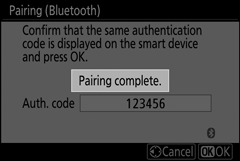
Συσκευή Android : Η σύζευξη ολοκληρώθηκε. Πατήστε OK για έξοδο στο
 αυτί.
αυτί.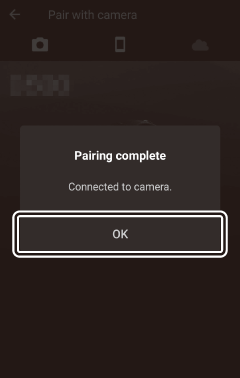

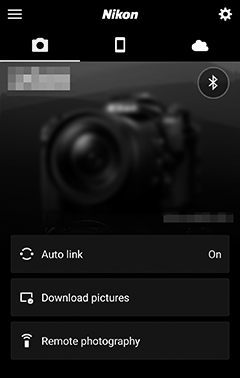
Ζεύγος για πρώτη φορά
Την πρώτη φορά που θα αντιστοιχίσετε τη συσκευή Android με μια κάμερα μετά την εγκατάσταση της εφαρμογής SnapBridge, θα σας ζητηθεί να επιλέξετε τις επιλογές αυτόματης σύνδεσης (αυτόματη μεταφόρτωση και αυτόματο ρολόι και συγχρονισμός τοποθεσίας). Αυτή η προτροπή δεν θα εμφανιστεί ξανά, αλλά οι ρυθμίσεις αυτόματης σύνδεσης είναι προσβάσιμες ανά πάσα στιγμή χρησιμοποιώντας την Αυτόματη σύνδεση στο
 αυτί.
αυτί.
Η σύζευξη έχει πλέον ολοκληρωθεί. Την επόμενη φορά που θα χρησιμοποιήσετε την εφαρμογή SnapBridge, μπορείτε να συνδεθείτε όπως περιγράφεται στην ενότητα "Σύνδεση σε ζευγοποιημένη συσκευή" ( 0 Σύνδεση σε συζευγμένη συσκευή ).
Τερματισμός συνδέσεων Bluetooth
Για να τερματίσετε τη σύνδεση με την έξυπνη συσκευή, επιλέξτε Απενεργοποίηση για Σύνδεση σε έξυπνη συσκευή > Σύζευξη (Bluetooth) > Σύνδεση Bluetooth στο μενού ρυθμίσεων της κάμερας.
iOS
Ακολουθήστε τα παρακάτω βήματα για να αντιστοιχίσετε την κάμερα με μια συσκευή iOS. Για πληροφορίες σχετικά με συσκευές Android, ανατρέξτε στο "Android" ( 0 Android ).
-
Κάμερα : Ετοιμάστε την κάμερα.
Επιλέξτε Σύνδεση σε έξυπνη συσκευή > Σύζευξη (Bluetooth) στο μενού ρυθμίσεων και, στη συνέχεια, επισημάνετε την Έναρξη σύζευξης και πατήστε το J …
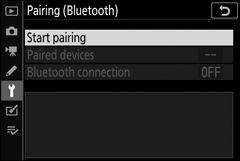
…για να εμφανίσετε το όνομα της κάμερας.
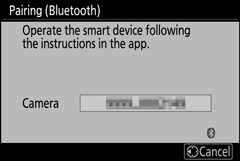
-
Συσκευή iOS : Εκκινήστε την εφαρμογή SnapBridge.
Εάν αυτή είναι η πρώτη φορά που εκκινείτε την εφαρμογή , πατήστε Σύνδεση με κάμερα και προχωρήστε στο Βήμα 3.
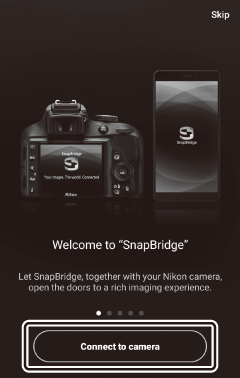
Εάν έχετε εκκινήσει την εφαρμογή στο παρελθόν , ανοίξτε το
 καρτέλα και πατήστε Σύνδεση με κάμερα .
καρτέλα και πατήστε Σύνδεση με κάμερα .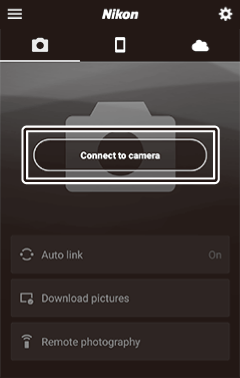
-
Συσκευή iOS : Πατήστε mirrorless camera για να εμφανιστούν οι επιλογές σύνδεσης και μετά πατήστε Pairing (Bluetooth) .
Αυτό το βήμα μπορεί να παραλειφθεί μετά τη σύζευξη των συσκευών.
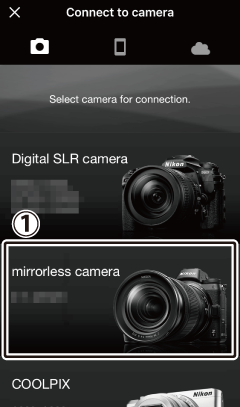

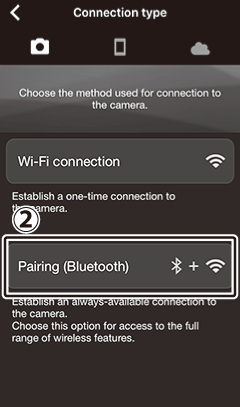
-
Συσκευή iOS : Επιλέξτε την κάμερα.
Πατήστε το όνομα της κάμερας.
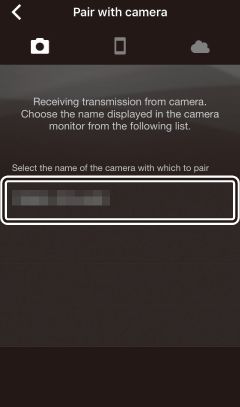
-
Συσκευή iOS : Διαβάστε τις οδηγίες.
Διαβάστε προσεκτικά τις οδηγίες σύζευξης και πατήστε Κατανοημένο .
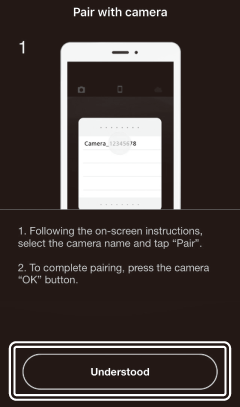
-
Συσκευή iOS : Επιλέξτε ένα αξεσουάρ.
Όταν σας ζητηθεί να επιλέξετε ένα αξεσουάρ, πατήστε ξανά το όνομα της κάμερας.
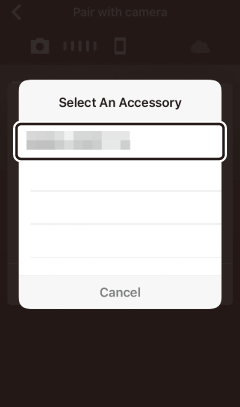
-
Κάμερα/συσκευή iOS : Έναρξη σύζευξης.
Κάμερα : Πατήστε το J
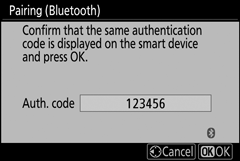
Συσκευή iOS : Πατήστε το κουμπί που υποδεικνύεται στην εικόνα (η ετικέτα μπορεί να διαφέρει ανάλογα με την έκδοση του iOS που χρησιμοποιείτε).
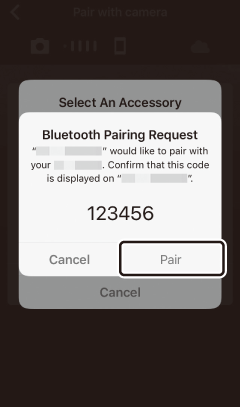
Σφάλμα ζεύξης
Εάν περιμένετε πάρα πολύ μεταξύ του πατήματος του κουμπιού στην κάμερα και του κουμπιού στη συσκευή iOS, η σύζευξη θα αποτύχει και θα εμφανιστεί ένα σφάλμα.
- Κάμερα : Πατήστε το J και επιστρέψτε στο Βήμα 1.
-
Συσκευή iOS : Παραβλέψτε την εφαρμογή SnapBridge και ελέγξτε ότι δεν εκτελείται στο παρασκήνιο, στη συνέχεια ανοίξτε την εφαρμογή "Ρυθμίσεις" iOS και ζητήστε από το iOS να "ξεχάσει" την κάμερα όπως φαίνεται στην εικόνα πριν επιστρέψετε στο Βήμα 1.
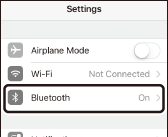

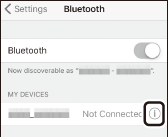

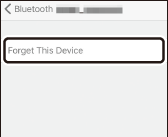
-
Κάμερα/συσκευή iOS : Ακολουθήστε τις οδηγίες που εμφανίζονται στην οθόνη.
Κάμερα : Πατήστε το J Η κάμερα θα εμφανίσει ένα μήνυμα που δηλώνει ότι οι συσκευές είναι συνδεδεμένες.
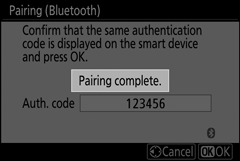
Συσκευή iOS : Η σύζευξη ολοκληρώθηκε. Πατήστε OK για έξοδο στο
 αυτί.
αυτί.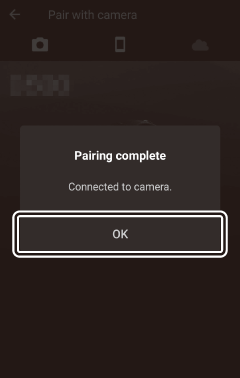

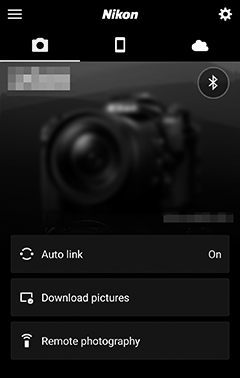
Ζεύγος για πρώτη φορά
Την πρώτη φορά που θα αντιστοιχίσετε τη συσκευή iOS με μια κάμερα μετά την εγκατάσταση της εφαρμογής SnapBridge, θα σας ζητηθεί να επιλέξετε τις επιλογές αυτόματης σύνδεσης (αυτόματη μεταφόρτωση και αυτόματο ρολόι και συγχρονισμός τοποθεσίας). Αυτή η προτροπή δεν θα εμφανιστεί ξανά, αλλά οι ρυθμίσεις αυτόματης σύνδεσης είναι προσβάσιμες ανά πάσα στιγμή χρησιμοποιώντας την Αυτόματη σύνδεση στο
 αυτί.
αυτί.
Η σύζευξη έχει πλέον ολοκληρωθεί. Την επόμενη φορά που θα χρησιμοποιήσετε την εφαρμογή SnapBridge, μπορείτε να συνδεθείτε όπως περιγράφεται στην ενότητα "Σύνδεση σε ζευγοποιημένη συσκευή" ( 0 Σύνδεση σε συζευγμένη συσκευή ).
Τερματισμός συνδέσεων Bluetooth
Για να τερματίσετε τη σύνδεση με την έξυπνη συσκευή, επιλέξτε Απενεργοποίηση για Σύνδεση σε έξυπνη συσκευή > Σύζευξη (Bluetooth) > Σύνδεση Bluetooth στο μενού ρυθμίσεων της κάμερας.
Σύνδεση σε συζευγμένη συσκευή
Η σύνδεση με μια έξυπνη συσκευή που έχει ήδη αντιστοιχιστεί με την κάμερα είναι γρήγορη και εύκολη.
-
Κάμερα : Ενεργοποίηση Bluetooth.
Στο μενού ρυθμίσεων, επιλέξτε Σύνδεση σε έξυπνη συσκευή > Σύζευξη (Bluetooth) > Σύνδεση Bluetooth και , στη συνέχεια, επισημάνετε Ενεργοποίηση και πατήστε J .
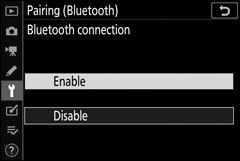
-
Έξυπνη συσκευή : Εκκινήστε την εφαρμογή SnapBridge.
Θα δημιουργηθεί αυτόματα μια σύνδεση Bluetooth.